小编详解win10应用商店闪退怎么办
分类:win10教程 发布时间:2019-02-28 11:22:00
win10自发布后,就获得了不多用户的青睐。但毕竟是新系统所以难免存在一些故障,比如win10应用商店闪退,该如何解决呢?大部分用户都表示束手无策,今天小编就给大家唠唠win10应用商店闪退怎么解决。
虽然不少用户对win10系统都赞不绝口,但事实上win10也经常出现一些问题。这不,最近就有为用户向小编反馈,遇到了win10应用商店闪退的情况,遇到这个问题时该如何解决呢?接下来,小编就给大家介绍win10闪退的解决方法。
方法一
1,打开“开始菜单”,选择“设置”,如图下所示;
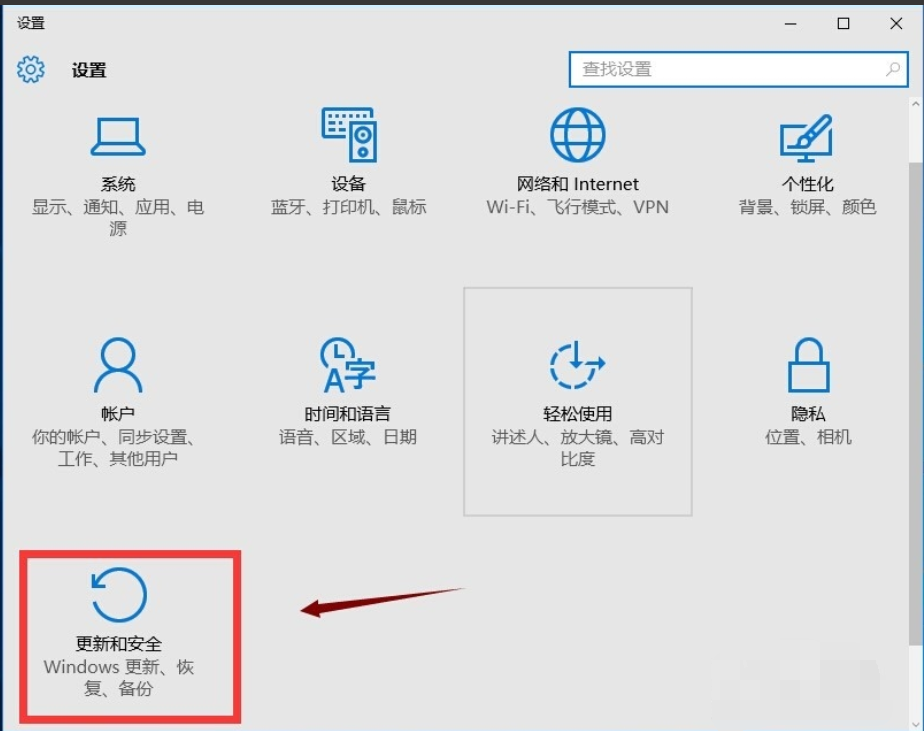
win10应用商店电脑图解1
2,点击页面中的“检查更新”,如图下所示;

win10应用商店电脑图解2
方法二
1,首先,按下键盘“win+r”快捷键,打开运行,输入“wsreset”回车键,如图下所示;
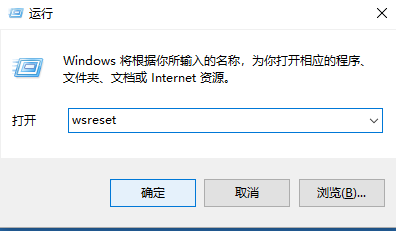
win10应用商店电脑图解3
方法三
1,到搜索栏输入“Powershell”,然后右键点击“Powershell”选择“以管理员身份运行”。如何在如图下所示;
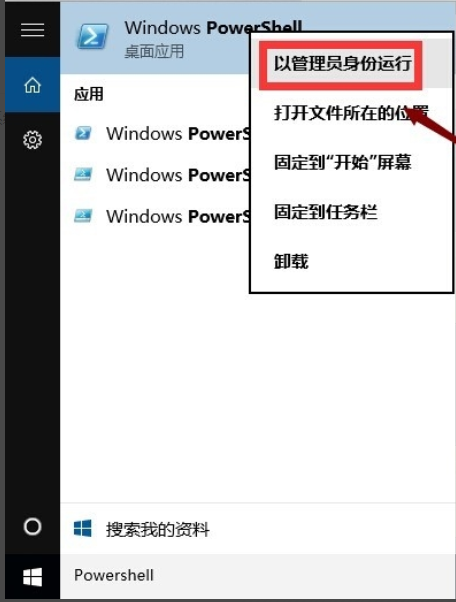
应用商店电脑图解4
2,$manifest = (Get-AppxPackage Microsoft.WindowsStore).InstallLocation + '\AppxManifest.xml' ; Add-AppxPackage -DisableDevelopmentMode -Register $manifest
在Powershell桌面程序空白处点击一下快捷键复制过去,然后回车!这个可以解决应用商店打不开的问题。
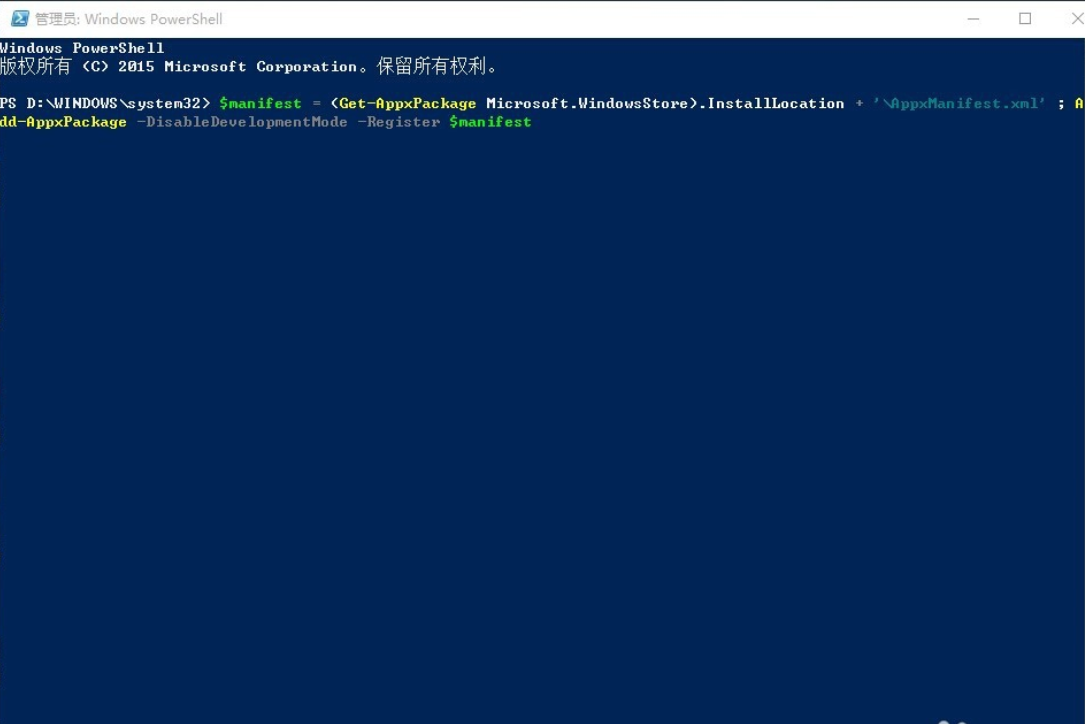
win10应用商店电脑图解5
3,同上复制下面的命令
Get-AppXPackage -AllUsers | Foreach {Add-AppxPackage -DisableDevelopmentMode -Register "$($_.InstallLocation)\AppXManifest.xml"}
回车可以解决应用闪退或无任何反应,系统自动执行如下图所示
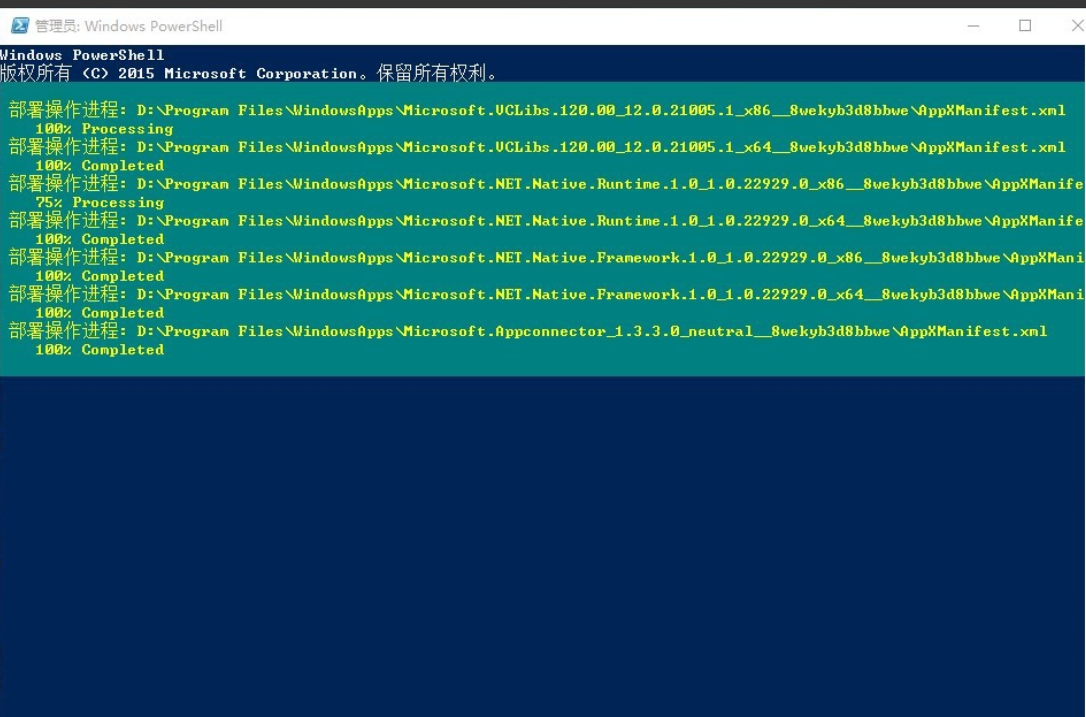
win10电脑图解6
好了~以上几种就是小编要大家准备的关于解决win10应用商店闪退的方法啦~






 立即下载
立即下载







 魔法猪一健重装系统win10
魔法猪一健重装系统win10
 装机吧重装系统win10
装机吧重装系统win10
 系统之家一键重装
系统之家一键重装
 小白重装win10
小白重装win10
 杜特门窗管家 v1.2.31 官方版 - 专业的门窗管理工具,提升您的家居安全
杜特门窗管家 v1.2.31 官方版 - 专业的门窗管理工具,提升您的家居安全 免费下载DreamPlan(房屋设计软件) v6.80,打造梦想家园
免费下载DreamPlan(房屋设计软件) v6.80,打造梦想家园 全新升级!门窗天使 v2021官方版,保护您的家居安全
全新升级!门窗天使 v2021官方版,保护您的家居安全 创想3D家居设计 v2.0.0全新升级版,打造您的梦想家居
创想3D家居设计 v2.0.0全新升级版,打造您的梦想家居 全新升级!三维家3D云设计软件v2.2.0,打造您的梦想家园!
全新升级!三维家3D云设计软件v2.2.0,打造您的梦想家园! 全新升级!Sweet Home 3D官方版v7.0.2,打造梦想家园的室内装潢设计软件
全新升级!Sweet Home 3D官方版v7.0.2,打造梦想家园的室内装潢设计软件 优化后的标题
优化后的标题 最新版躺平设
最新版躺平设 每平每屋设计
每平每屋设计 [pCon planne
[pCon planne Ehome室内设
Ehome室内设 家居设计软件
家居设计软件 微信公众号
微信公众号

 抖音号
抖音号

 联系我们
联系我们
 常见问题
常见问题



